Este módulo de la aplicación permite el registro y control de los diferentes productos químicos utilizados en el centro de trabajo.
Las funcionalidades principales de la pantalla se muestran en la siguiente imagen.
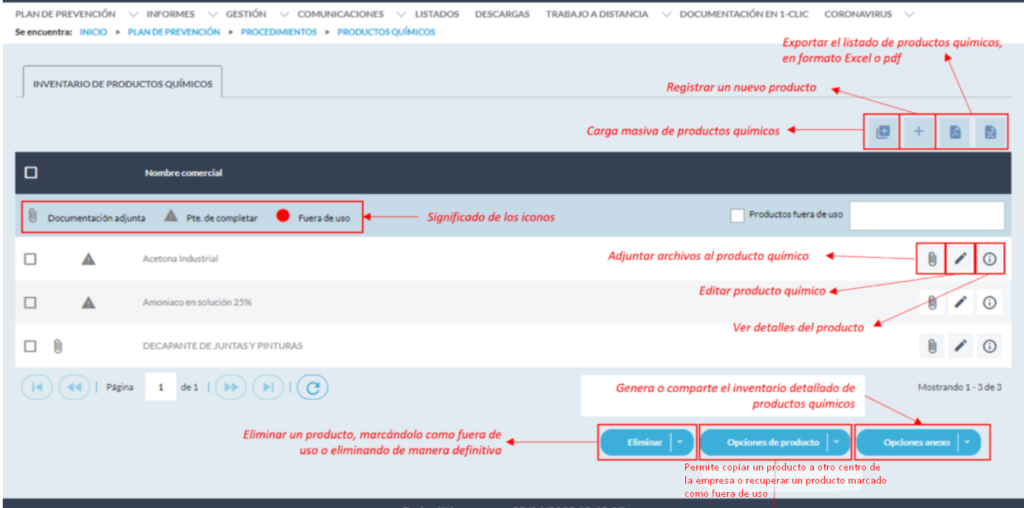
Alta de producto
El alta de productos químicos en el inventario se puede realizar de manera individual o mediante una carga masiva.
Para dar de alta un producto químico de manera individual se debe pulsar sobre le botón de alta de producto, situado en la parte superior derecha de la tabla de productos (+).
Tras esta acción, aparecerá el formulario con los datos necesarios para registrar el producto químico, en el que, los campos marcados con * son obligatorios, siendo opcionales el resto.
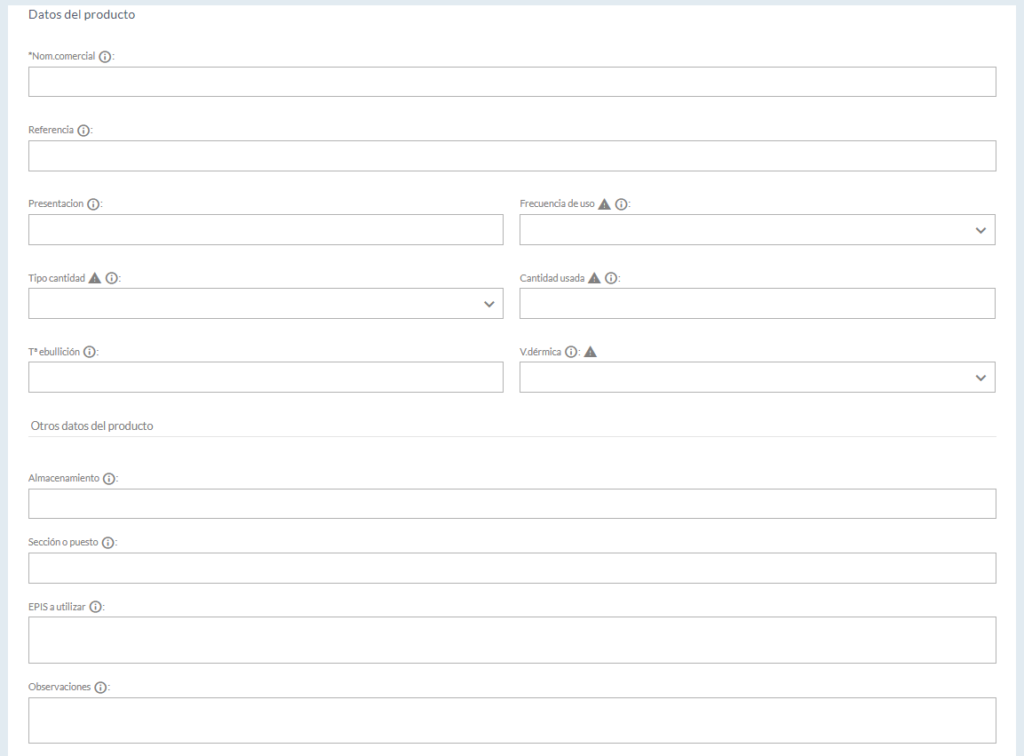
En una primera pantalla se presentan los siguientes campos para definir el producto químico:
- Nombre comercial: Nombre comercial del producto o materia prima, o su nombre científico si es un producto puro.
- Referencia: Este campo puede ser utilizado por la empresa si lo considera oportuno, por ejemplo para reflejar un número del departamento de compras, u otro código interno, de cara a facilitar la identificación del producto.
- Presentación: Puede anotarse el estado físico(sólido, líquido o gas), el color, el olor o cualquier otra característica física que ayude a identificar el producto (ver descripción incluida en el apartado 9 de la Ficha de Datos de Seguridad del producto). También se puede incluir la presentación en la que nos lo suministra el distribuidor (botellas, bidones, sacos). Ejemplo: líquido denso amarillo en bidón de 25 L/polvo en saco de 20 Kg.
- Frecuencia de uso: Se refiere a la frecuencia global de uso del producto en la empresa, haga clic sobre el desplegable para elegir una opción. Hay opciones para adaptarse a la realidad de uso de producto (uso diario, mensual, anual, etc.).
- Tipo de cantidad: Aquí puede introducir la manera que después expresará la cantidad de producto utilizada por la empresa, así puede elegir, por ejemplo, KG/SEMANA para productos usados en pequeñas cantidades muy frecuentemente, y TON/AÑO para productos usados en grandes cantidades al año.
- Cantidad usada: Aquí debe introducir la cantidad de producto usado globalmente en la empresa. Así por ejemplo, si se utilizan 4 Kg de un producto a la semana, en la casilla «Tipo cantidad» deberá poner KG/SEMANA, y en la casilla «Cantidad usada» un número 4.
- Tª ebullición: Esta casilla es importante para líquidos. En el apartado 9 de la Ficha de Datos de Seguridad, podrá encontrar el punto o temperatura de ebullición del producto.
- Vía dérmica: Consultar en el apartado 8 u 11 de la Ficha de Datos de Seguridad. Se debe rellenar con un Sí cuando el producto se pueda absorber por la piel. A veces esto parece indicado en la Ficha de Seguridad para uno de los componentes a controlar del producto, en el apartado 8, como Skin o Vía Dérmica. Esta casilla no se refiere a que el producto sea irritante, corrosivo o sensibilizante para la piel.
- Almacenamiento: Casilla opcional, para indicar donde se guarda el producto. También se pueden reflejar las condiciones especiales de almacenamiento a observar, si procede.
- Sección o puesto: Casilla para indicar donde se utiliza especialmente el producto (puesto o sección).
- Epis a utilizar: Equipos de protección adecuados. Aparecerán en el apartado 8 de la Ficha de Datos de Seguridad. Debería indicarse el tipo(gafas para salpicadura, protección respiratoria para gases o partículas, guantes de un determinado material, etc).
- Observaciones: Casilla opcional, para indicar cualquier dato que se considere relevante.
Una vez cumplimentados los datos, se debe pulsar sobre el botón de siguiente, de forma que se mostrará una nueva pantalla para indicar las frases H o R que tiene el producto y que indican su peligrosidad.
Se deben introducir las Frases R o las frases H (frases de riesgo) del etiquetado, o de la Ficha de Datos de Seguridad (FDS). Las frases R están en desuso, es mejor introducir las frases H. Si sólo aparecen las frases R en la FDS, nos indica que la ficha es demasiado antigua.
No introducir la totalidad de las Frases R o H de todos los componentes del producto, sólo las del producto en su conjunto.
En las FDS antiguas, las frases R para el producto en su conjunto, se indicaban en los apartados 3 o 15.
En las FDS modernas, las frases R o H del preparado o mezcla se indican en el apartado 2.- Identificación de los peligros.
No introducir las frases H y también las frases R, sólo unas u otras. Preferentemente las frases H si dispone de ellas.
Si no hay frases R ni frases H en la FDS, el producto no está clasificado por sus peligros físicos, para la salud o para el medioambiente. Dejar la indicación que aparece por defecto: «No clasificado por sus efectos…».
En la pantalla se muestran dos columnas con frases H o R. En la columna izquierda se muestran todas las frases R o H existentes y el la columna derecha, las frases R o H del producto en cuestión, de forma que debemos colocar en la columna derecha aquellas frases que aparecen en la ficha de datos de seguridad del producto.
Para añadir una frase H al producto simplemente debe buscar la frase en cuestión, usando el buscador disponible y seleccionarla pulsando sobre el icono de la flecha que moverá esa frase a la columna derecha. Para eliminar una frase, realizaremos la acción inversa, pulsando en la flecha que mueve la frase desde la columna derecha hacia la izquierda.
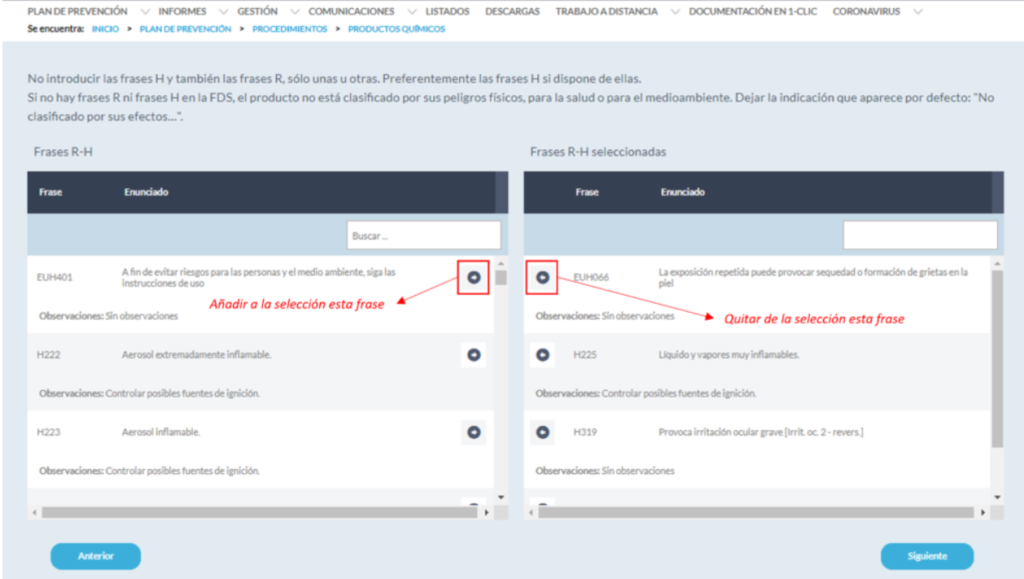
Una vez seleccionadas todas las frases de peligro del producto, pulsaremos sobre siguiente, lo que nos lleva al siguiente paso en el que podemos indicar los componentes a controlar del producto químico y sus límites de exposición.
Para añadir un nuevo componente pulsaremos sobre el botón de añadir, situado en la parte superior derecha de la tabla de componentes a controlar. (+), debiendo indicar el nombre y sus valores límite de exposición de corta duración (VLA-EC) y de larga duración (VLA-ED), si los tuviera.
Los posibles campos para un componente a controlar son:
- Componente a controlar: Nombre del componente a controlar. Si existe, debe aparecer una tabla en el apartado 8 de la Ficha de Datos de Seguridad.
- VLA-EC: Valor Límite de Exposición Corta. A veces en algunas fichas de seguridad se indica como TLV-STEL. Se debe poner en unidades de mg/m³. Si los VLA están en unidades de ppm, en vez de en mg/m³, indicarlo en el apartado de observaciones VLA.
- VLA-ED: Valor Límite de Exposición Diaria. A veces en algunas fichas de seguridad se indica como TLV-TWA. Se debe poner en unidades de mg/m³. Si los VLA están en unidades de ppm, en vez de en mg/m³, indicarlo en el apartado de observaciones VLA.
- Observaciones: Si los VLA-ED o VLA-EC están en unidades de ppm, en vez de en mg/m³, indicarlo aquí. Se puede indicar también cualquier detalle que se considere relevante.
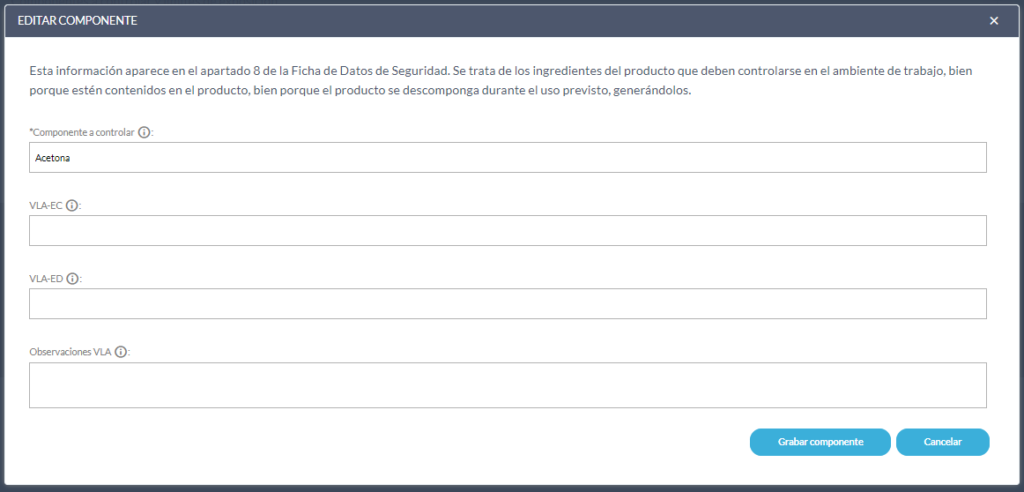
Una vez cumplimentados todos los datos, pulsaremos finalmente en el botón de grabar producto, lo que finaliza el proceso de alta del producto químico.
Carga masiva.
Es posible también realizar una carga masiva de productos químicos en un centro de trabajo. Para ello pulsaremos sobre el icono de carga masiva, situado en la parte superior derecha de la tabla de productos, ![]()
Se nos abrirá una ventalla con las instrucciones para la carga masiva de productos. El primer paso será descargar la plantilla de carga masiva, la cual, una vez cumplimentada, debemos adjuntar en esta misma ventana para realizar la carga de los productos
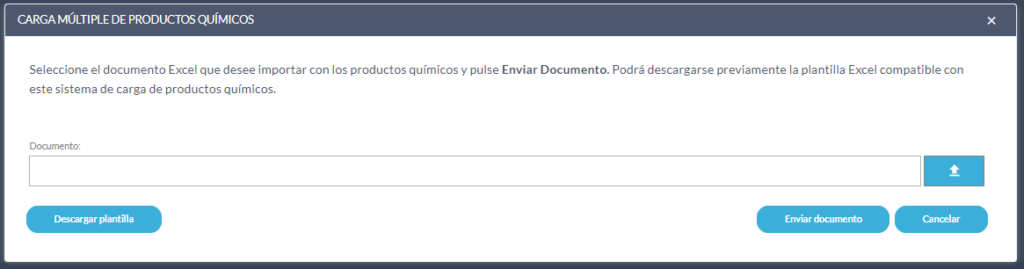
Algunas consideraciones a tener en cuenta en la plantilla de carga masiva, para evitar errores de carga:
- No elimine el formato de las celdas, aquellas celdas con campos de listas desplegables, se deben seleccionar con ese formato, no copiar y pegar textos sobre ellas.
- Si se utiliza la opción de copiar y pegar en Excel, no se debe copiar y pegar el formato, pegar como texto sin formato.
Adjuntar archivos a un producto químico.
Una vez tenemos grabado un producto químico, es posible adjuntar documentos a este producto, como por ejemplo, la ficha de datos de seguridad en formato pdf.
Para adjuntar un archivo, pulsaremos sobre el icono de adjuntar del producto en cuestión: ![]()
Esta acción mostrará el detalle de los archivos adjuntos asociados a este producto, en esta sección podemos añadir cualquier archivo pulsando sobre el botón de añadir archivo.
Otras funcionalidades de esta sección, se describen en la imagen siguiente:
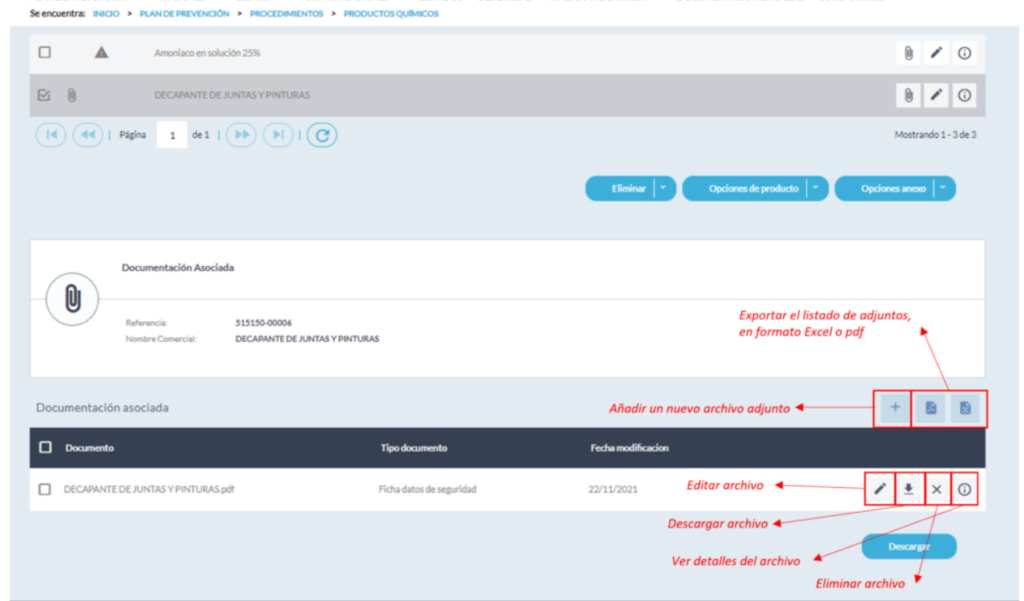
Otras funcionalidades de la pantalla.
En la pantalla también tenemos disponibles estas otras funcionalidades, situadas en los botones inferiores:

- Eliminar: permite eliminar un producto, marcándolo como fuera de uso o eliminando de manera definitiva.
- Opciones de producto: Permite copiar un producto a otro centro de la empresa o recuperar un producto marcado como fuera de uso.
- Opciones Anexo: Genera o comparte el inventario detallado de productos químicos.